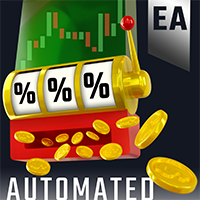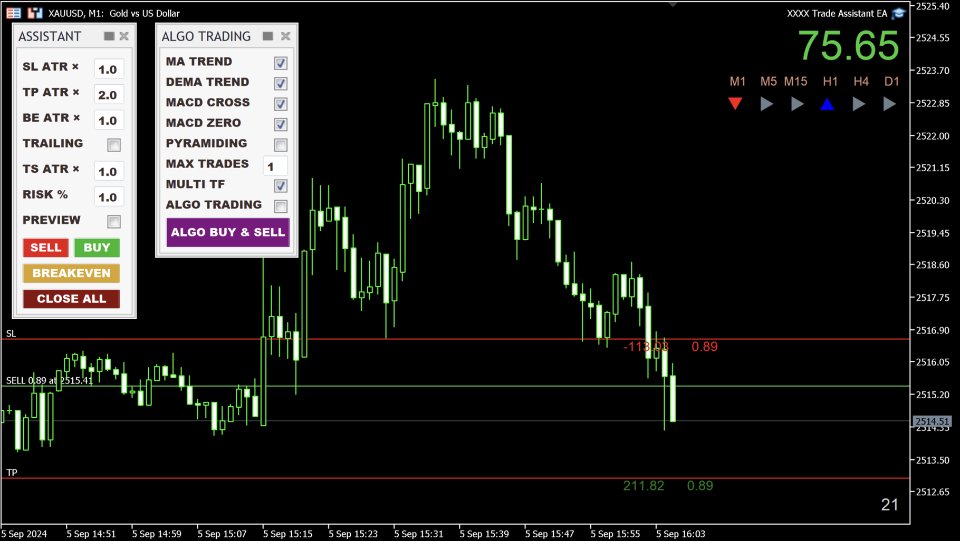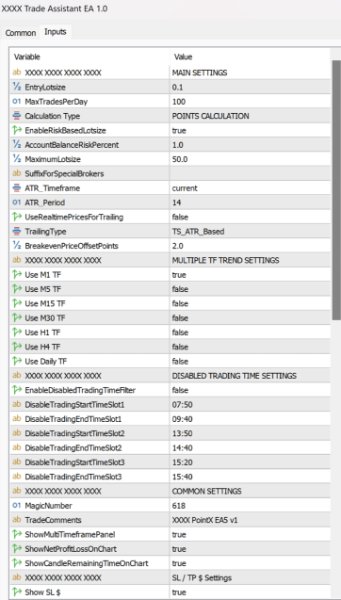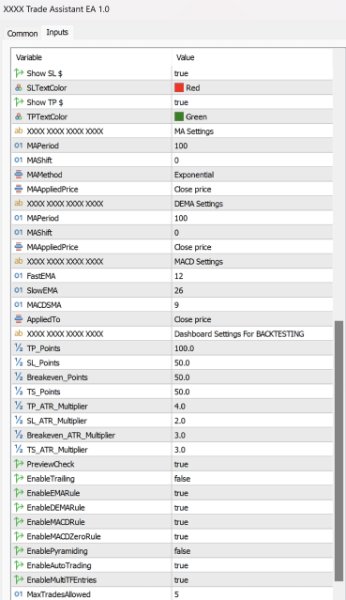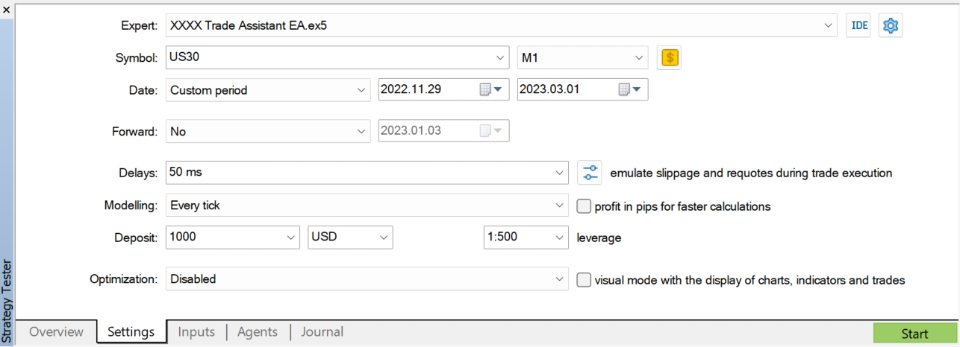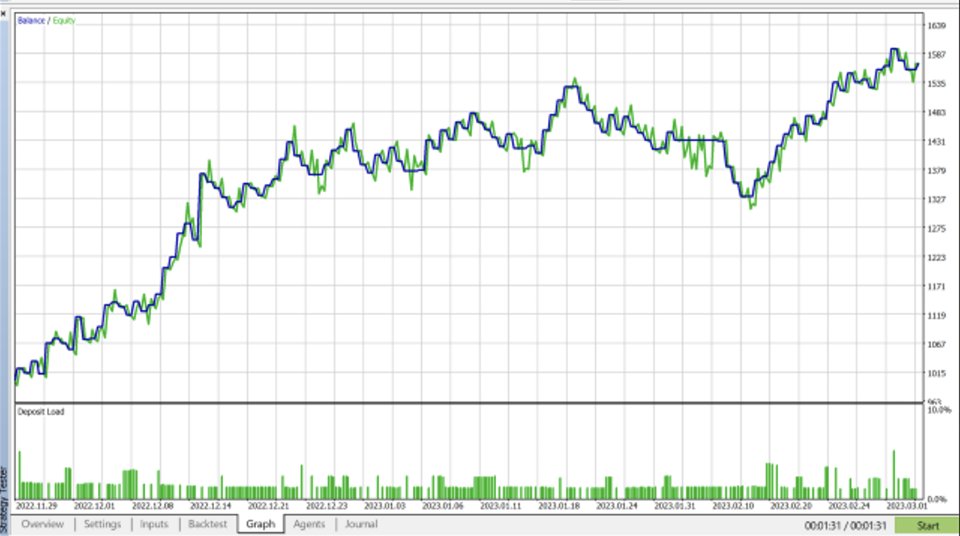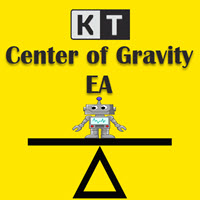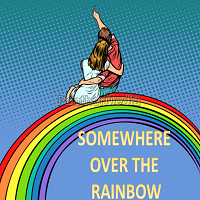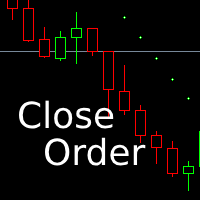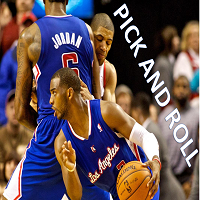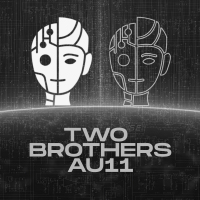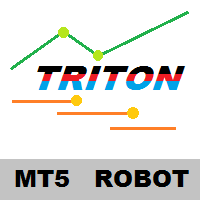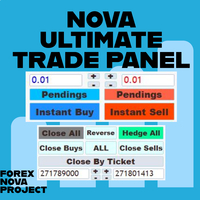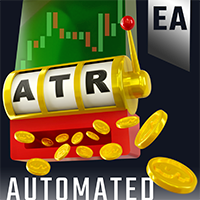Trade Assistant EA
- 实用工具
- Andras Bessenyei
- 版本: 1.1
- 更新: 20 九月 2024
- 激活: 20
介绍 Trade Assistant EA,这是一款为寻求高级控制的交易者设计的综合工具。通过这个管理器,您可以轻松地在点数或 ATR(平均真实波幅)上设置止损和止盈,并方便地确定盈亏平衡和追踪止损的大小。享受在蜡烛收盘时或实时进行追踪的灵活性,利用基于点数或 ATR 的追踪距离。在进场之前,您可以根据百分比或手数调整止损和止盈的预览线,并使用自动或手动的盈亏平衡按钮来保障头寸。Trade Assistant EA 还可作为头寸管理器,完美集成了多种指标和时间框架,适合手动和自动交易,并允许个性化的交易时间和禁交易区设置,实现量身定制的交易策略。
该 EA 推荐给有经验的交易者,与技术分析相结合使用。
EA 的工作原理
EA 使用点数、ATR(平均真实波幅)、移动平均线(MA)、DEMA(双指数移动平均线)和 MACD(移动平均收敛发散)等技术指标组合来识别潜在的交易机会。用户可以为每个指标设置特定的输入值,以适应他们的交易风格和偏好。 止损、止盈、盈亏平衡和追踪止损可以基于点数距离和 ATR 测量来设置,所有这些都可以在输入菜单中配置。
所有交易的入场点都基于点数或 ATR 指标精确计算,帮助管理每笔交易的风险和回报。
一旦用户设置了自己偏好的输入值,EA 将等待特定的市场条件满足后再开仓。这些条件包括价格高于或低于移动平均线(MA)、DEMA 金叉或死叉、MACD 金叉或死叉,以及 MACD 高于或低于零线。如果所有条件都满足,EA 将等待下一根蜡烛来触发所需方向的进场。
EA 也可以完全手动使用,允许交易者通过买入和卖出按钮来手动开仓。
如何使用 EA
首先,在输入菜单的 Calculation Type 下选择点数或 ATR 计算。默认情况下为点数计算,但您可以切换为 ATR 计算。
止损和止盈:设置点数或 ATR 的大小来确定止损和止盈。
盈亏平衡:您可以确定盈亏平衡的大小,并在设置中设置 BreakevenPriceOffsetPoints。如果不想使用盈亏平衡,请将 BE 值设置得高于 TP。
ATR(RMA)周期的默认值是 14,但您可以在设置中修改 ATR_Period。
追踪止损(复选框):追踪止损仅在勾选时有效。
追踪止损:您可以选择在蜡烛收盘时或实时进行追踪,这可以通过将 UseRealtimePricesForTrailing 从 "false" 更改为 "true" 来设置。
追踪止损的启动时间可以在 "输入" 设置中的 TrailingType 下确定,可以立即开始或基于点数或 ATR。
追踪止损大小(TS):追踪止损的大小可以根据点数或 ATR 的距离确定它应该跟随价格的多远。
即使进入交易后,您仍可以修改 ASSISTANT 面板中的任何值。您可以在 MetaTrader 中删除 TP,EA 会重新添加修改后的 TP。SL、BE 和 TRAILING 也适用。
风险百分比:您可以在文本框中设置账户余额的风险百分比(也可以在输入菜单中设置面板的所有值,这是首选方式)。
头寸大小可以根据账户权益的百分比或手数确定。默认情况下,EA 设定为使用百分比。如果您希望将其更改为手数,请转到设置并将 EnableRiskBasedLotSize 改为 "false"。
预览功能:通过勾选复选框并点击买入或卖出按钮,预览 SL 和 TP 线。
高级预览线,支持拖放位置调整,基于百分比或手数(用于手动交易):当选中预览复选框并点击买入或卖出按钮时,图表上将显示一个估算的头寸,使用之前指定的点数或 ATR 大小。预览线可以在图表上任意拖动,同时保持最初给定的百分比或手数。一旦头寸调整完毕,再次点击买入或卖出按钮将会开仓。
盈亏平衡按钮:将盈利头寸设置为当前图表的盈亏平衡点。
全部平仓按钮:关闭当前图表上的所有头寸。
总利润显示:位于右上角。
算法交易面板:EMA、DEMA、MACD、金字塔式交易和自动交易规则可以开启或关闭。这些规则也可以在输入设置中进行配置(首选方式)。
ALGO 买卖按钮:双向下单。如果点击该按钮,它会变成 ALGO BUY 按钮,只进行多头交易。再点击一次,它会变成 ALGO SELL 按钮,只进行空头交易(使用选定的方向可以减轻手动进场的压力,因为 EA 会为您进场)。
多时间框架入场:在算法交易中,头寸可以根据输入设置中指定的选定时间框架开仓。您可以选择从 M1 到 D1 的时间框架,并且可以取消选择任何不想考虑的时间框架。在交易面板上,选定的指标将应用于所有显示的时间框架。
最多可以将 Trade Assistant EA 添加到 3 个交易对上(推荐最大数量)。
兼容所有符号、货币对、经纪商(添加后缀)和时间框架。
适用于手动和自动交易。EA 可以自动管理由其他 EA 开立的头寸。
当前时间框架的倒计时显示在右下角。
工具面板可以通过顶部的单击隐藏。
面板可以移动并重新定位在图表上的任何地方。
通过点击面板上的 X 可以从图表中删除 EA。
每天最多可以设置 3 个禁交易区。
每次 MACD 金叉/死叉的最大交易次数(由用户决定)。
在输入菜单中设置每日最大交易次数,以避免过度交易。
此外,用户可以自定义 EA 的交易时间,以避免市场开盘和收盘时间或新闻事件。
(面板分辨率有问题?检查 Terminal64 属性的兼容性设置。)
策略测试器
欢迎下载并在策略测试器中使用演示版本,但请记住,该 EA 并不旨在通过过度使用获得稳定的利润。然而,有一些特定的工具组合、时间框架、禁交易区以及精确设置的点数或 ATR 值可以导致获利而不是亏损。请注意,仅靠默认设置无法产生利润,您需要根据您的交易策略自定义设置。 建议半自动化使用该 EA,将交易者的技术分析与 EA 相结合,并仅在趋势方向与特定交易设置匹配时允许 “自动交易” 运行。
如果您遇到 EA 的任何故障,请告诉我,我会尽快修复。
如果您有任何问题,请随时联系我。
谢谢,
András Bessenyei